Как да се създаде електронна поща
Какво е програма за електронна поща? Тя е инсталирана на компютъра си програма, в която можете да получите, пишете, изпращате и магазин електронна поща и прикачените към тях файлове директно на вашия компютър, без да отидеш на сайта за електронна поща през уеб браузър.
Mail програма е също често се споменава като имейл клиент, клиент за електронна поща, имейл клиент писмото.
Към днешна дата, има много програми за електронна поща. Ще разгледаме най-често срещаните от тях са работещи в операционната система Microsoft Windows:
Как да конфигурирате Windows Mail за Microsoft Vista
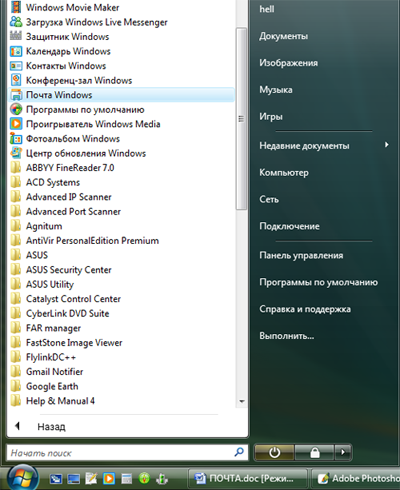
2. Да започнем създаване на нов акаунт за електронна поща. За да направите това, в менюто "Инструменти", изберете "Профили ...".
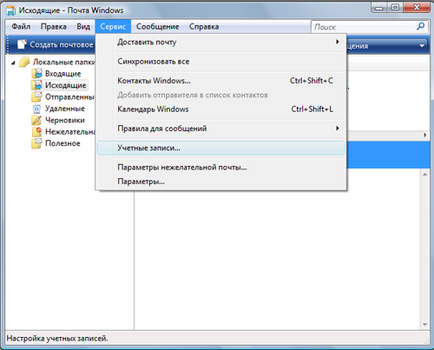
3. Щракнете върху бутона "Добави" в прозореца, който се отваря.
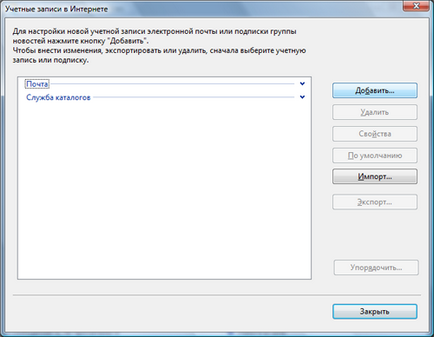
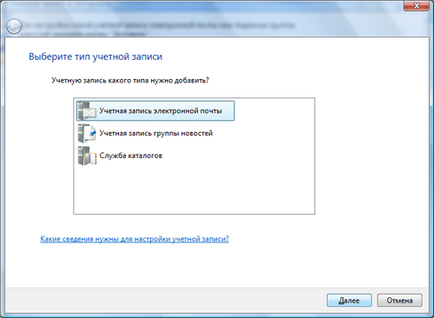
5. Въведете име, което ще се появи в полето "От" на всички имейли, изпратени до нас. Например, Анна С., а след това щракнете върху "Next".
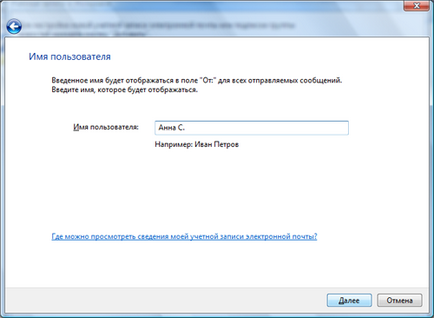
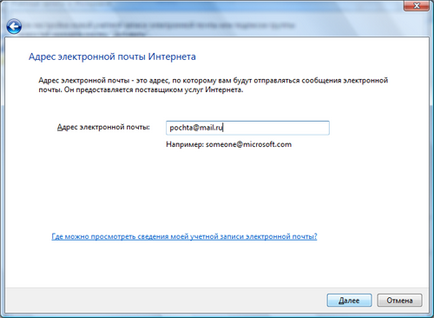
В нашия пример:
- входящата поща на сървъра да получавате поща: pop3.mail.ru (където pop3 - протокол за получаване на поща, и mail.ru - система, в която е регистриран в пощенската кутия)
- Сървър за поща за изпращане на поща: smtp.mail.ru (където SMTP - изпратете този протокол за поща, и mail.ru - система, в която е регистриран в пощенската кутия)
Забележка: Ако имате пощенска кутия или list.ru bk.ru, вместо mail.ru трябва да ги напиша. Тогава се pop3.list.ru или pop3.bk.ru да получавате поща, и smtp.list.ru smtp.bk.ru или за изпращане на поща. Същият принцип се отнася и за всички други системи за електронна поща: yandex.ru, rambler.ru т.н. Навсякъде за POP3 и SMTP добавя една точка, а името на пощенската система. Например: за получаване на електронна поща или pop3.yandex.ru pop3.rambler.ru; за изпращане на поща или smtp.yandex.ru smtp.rambler.ru.
Така че, ние въведохме имената на сървъри, за да получавате и изпращате поща: pop3.mail.ru и smtp.mail.ru. Във всяко поле трябва да бъде само едно име.
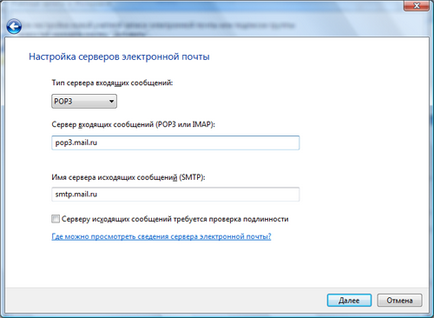
8. В този прозорец, има и друг интересен вариант. Много системи за електронна поща, включително mail.ru, от съображения за сигурност, питат за името на вашата пощенска кутия и паролата за него, когато изпращате и (или) получаването на писма. В този случай, не забравяйте да инсталирате в квадратчето до "удостоверяване на сървър за изходяща поща изисква." Сега можете да натиснете "Next".
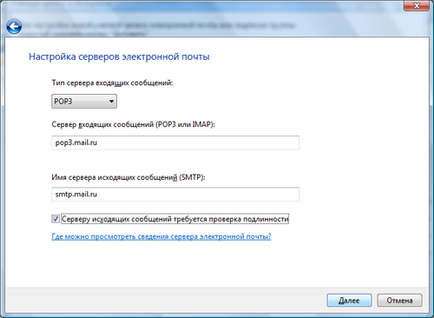
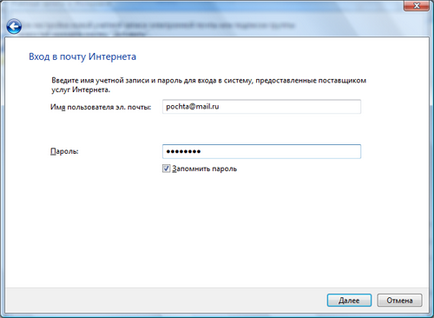
10. Създаване на програма за електронна поща е почти завършен. В следващия прозорец, ние трябва да се направи важно решение: независимо дали ни харесва или не, всички от нашите входящите имейли в mail.ru изтеглят на компютъра в програмата за електронна поща.
Ако не искате да, тогава сложи отметка до "Не изтеглите електронни съобщения."
В противен случай, не поставяйте отметка. Все пак, не забравяйте, че ако ви кутия се съхранява много писма, а те голям, рискувате да прекарват много трафик и време, за да ги свалите.
След като е определено от кърлежи, кликнете върху бутона "Finish" и завършване на конфигурирането на нашата поща.
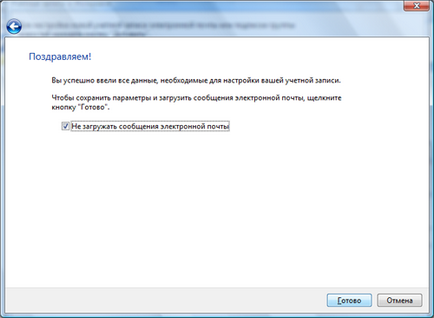
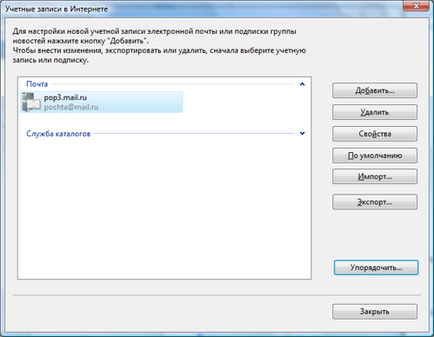
Създаване на програма за електронна поща е завършена. Сега можете да пишете, изпращате и получавате имейли директно от вашия компютър.
Как да конфигурирате Outlook Express в Windows XP
1. Отворете програмата, като щракнете върху "Старт" - "Програми» - «Outlook Express».
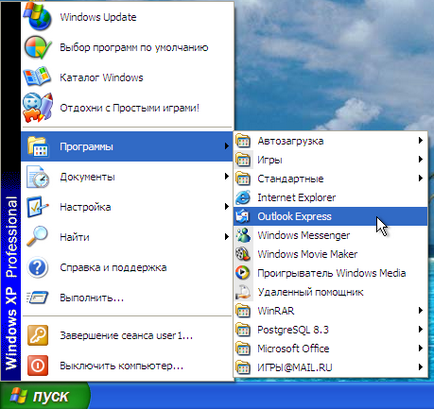
2. В менюто "Инструменти", изберете "Accounts".
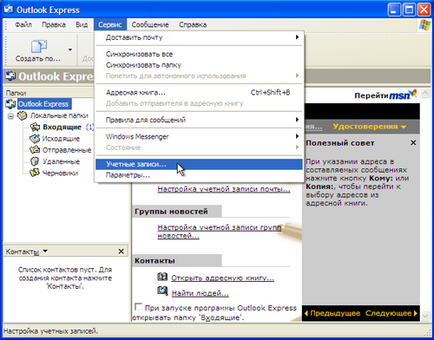
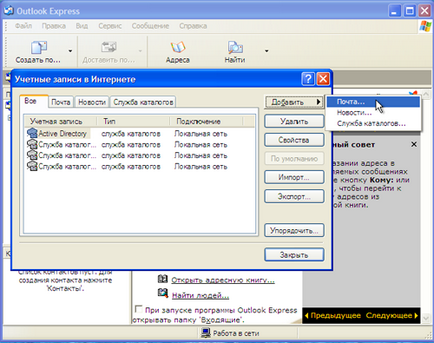
4. Въведете име, което ще се появи в полето "От" на всички имейли, изпратени до нас. Например, Анна С., а след това щракнете върху "Next".
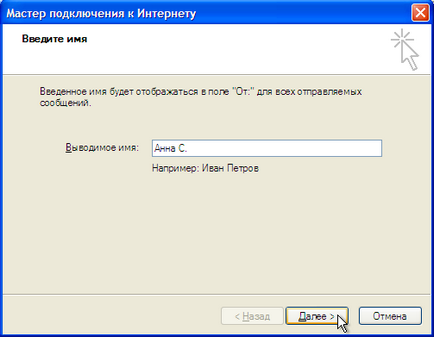
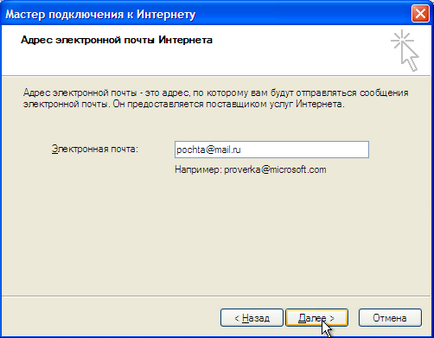
6. Изберете списъка и "Сървърни входящите съобщения» - POP3.
В "Моята входящия пощенски сървър" въведе pop3.mail.ru.
В "сървър за поща" въведе smtp.mail.ru.
Натиснете бутона "Next".

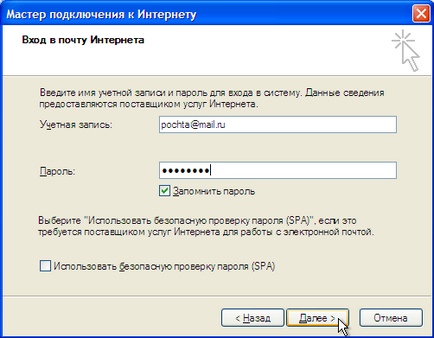
8. За да завършите настройката на профила, натиснете бутона "Finish".

9. Нашата пощенска кутия се появява в списъка. Но тази настройка е Microsoft Outlook Express програма за електронна поща все още не е завършена. Много системи за електронна поща, включително mail.ru, от съображения за сигурност, питат за името на вашата пощенска кутия и паролата за него, когато изпращате и (или) получаването на писма.
За да конфигурирате тази опция в Microsoft Outlook Express Изберете новосъздадения имейл акаунт и натиснете "Properties".
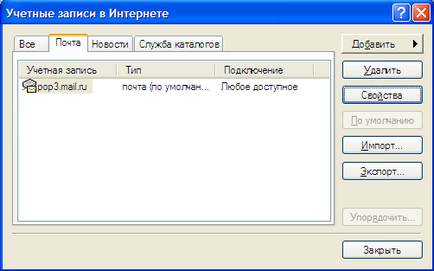
10. "Сървъри" в раздела в отворилия се прозорец. Поставете отметка в позиция "User Authentication"
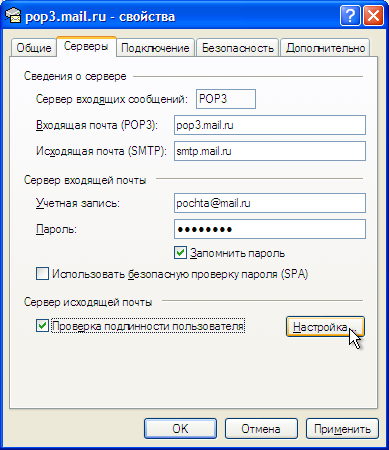
и натиснете "Настройки". Уверете се, че там е осветена, "Как в входящия пощенски сървър" и кликнете в всички кутии "OK".
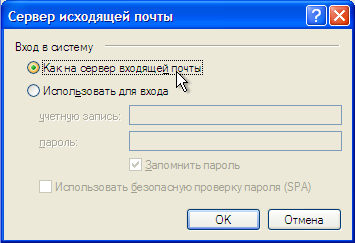
11. Щракнете върху "Close" в прозореца на сметки.
При тази конфигурация програма за електронна поща Microsoft Outlook Express е завършена.